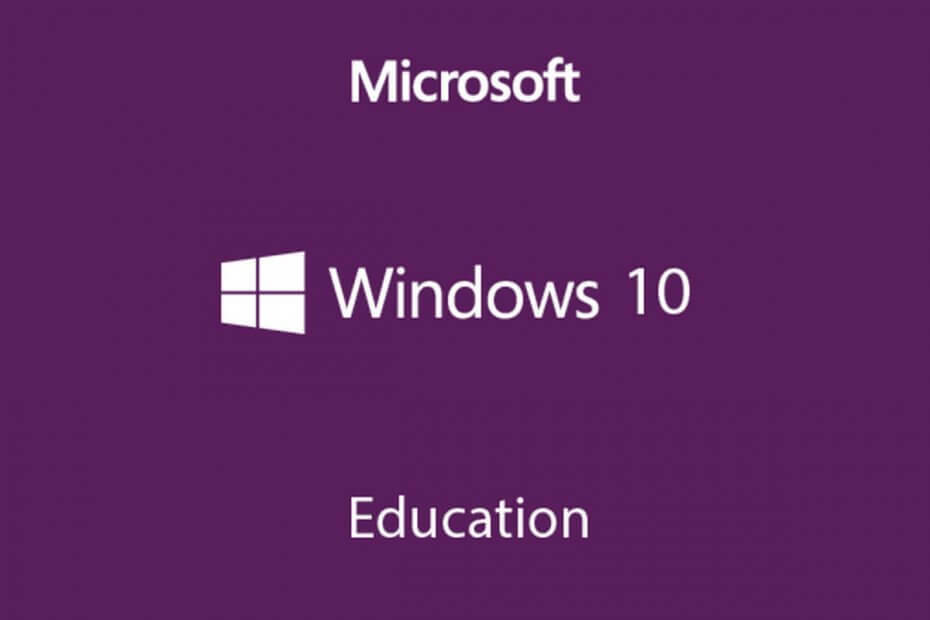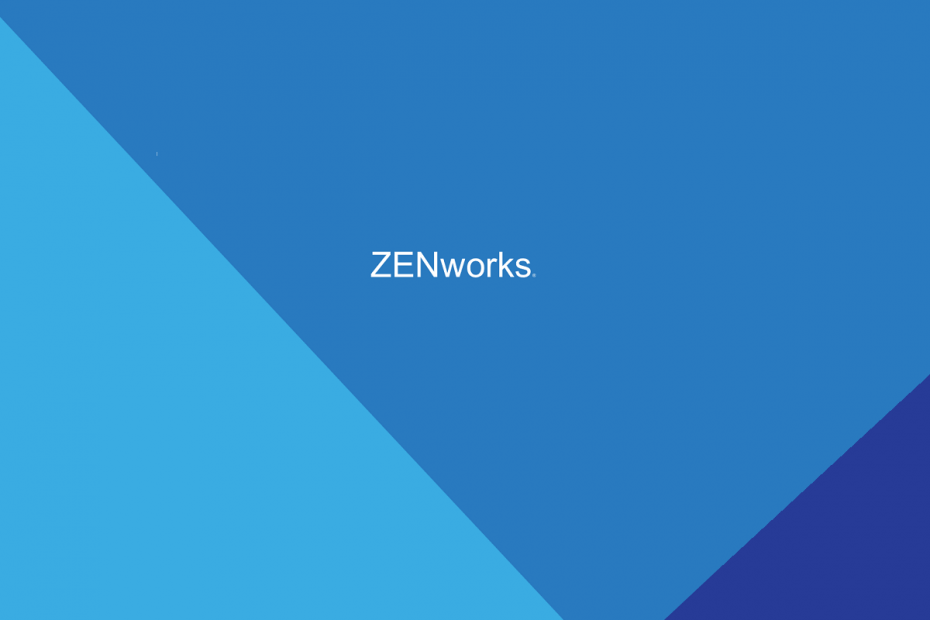10 פתרונות שכדאי לנסות אם שכחת את סיסמת Windows 7 שלך
- סיסמה חזקה הופכת את המכשיר שלך לאבטח יותר, אבל גם אומרת שסביר יותר שתשכח אותו. למרבה המזל, יש דרכים לאפס את הסיסמה שלך ב- Windows 7.
- משתמשים עם דיסק איפוס סיסמה של Windows 7 יכולים לאפס בקלות את הסיסמה שלהם ממסך הכניסה.
- יש דרך להגדיר כיצד לעקוף את הכניסה כך שבכל פעם שאתה מפעיל את Windows 7 שלך אינך צריך להזין את הסיסמה שלך.
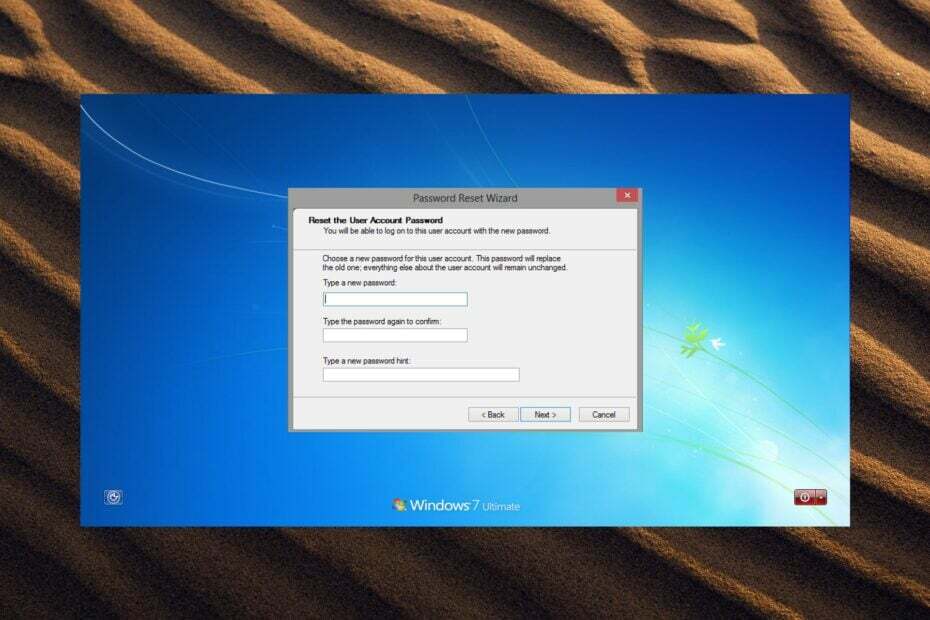
איקסהתקן על ידי לחיצה על הורד את הקובץ
- הורד את Restoro PC Repair Tool שמגיע עם טכנולוגיות פטנט (פטנט זמין כאן).
- נְקִישָׁה התחל סריקה כדי למצוא בעיות של Windows שעלולות לגרום לבעיות במחשב.
- נְקִישָׁה תקן הכל כדי לתקן בעיות המשפיעות על האבטחה והביצועים של המחשב שלך.
- Restoro הורד על ידי 0 הקוראים החודש.
זכירת סיסמאות יכולה להיות טרחה ולפעמים קל לשכוח. סיסמה חזקה מומלצת תמיד מכיוון שהיא הבטוחה ביותר אך גם הקשה ביותר לזכור אותה. ישנן דרכים לאפס את סיסמת Windows 7 שלך אם שכחת אותה, המשך לקרוא כדי למצוא את הפתרון.
האם אתה יכול לפתוח מחשב אם שכחת את הסיסמה?
אפשר לפתוח מחשב ללא סיסמה, עם זאת, שיטות מסוימות עשויות לדרוש מהמשתמש לבצע איפוס מלא של המחשב האישי, מה שיוביל לאובדן מסמכים, תמונות, נתונים ועוד. ישנן דרכים להיכנס למחשב שלך אם שכחת את הסיסמה מבלי למחוק את הנתונים, המשך לקרוא כדי לגלות.
איפה Windows 7 מאחסן סיסמאות?
סיסמאות מאוחסנות בקובץ מסד הנתונים של Security Account Manager (SAM) ב-Windows 7. סיסמאות מאוחסנות משתמשות בפורמט גיבוב חד כיווני ואינן נגישות למשתמשים שאינם מנהלי מערכת.
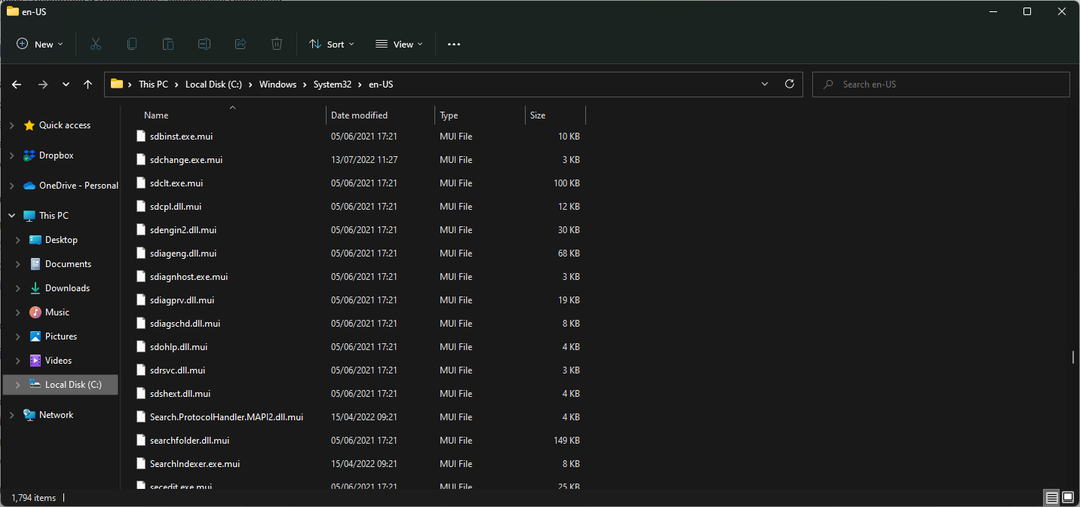
כיצד אוכל לאפס את סיסמת Windows 7 מבלי להיכנס?
1. דרך רמז לסיסמה
זה אולי נראה מובן מאליו, אבל לבלות קצת זמן בניחוש הסיסמה שלך יכול לעשות את העבודה. לאחר הזנת הכניסה שלך שגויה, תופיע ההודעה הקופצת: שם המשתמש או הסיסמה שגויים. לחץ על אישור כדי לחשוף את רמז הסיסמה שלך אם הגדרת אחת.
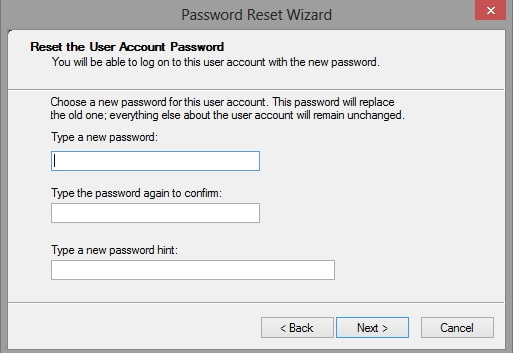
אם רמז הסיסמה שלך לא מצלצל בפעמונים, המשך לשלב הבא כדי לאפס את סיסמת Windows 7 שלך.
2. באמצעות תוכנת שחזור סיסמאות של צד שלישי
- קנה והורד שחזור סיסמה של כוכבים תוֹכנָה.
- פתח את התוכנית במחשב Windows שלך.
- השתמש במדיה ניתנת לאתחול שנוצרה בתוך הכלי Stellar.
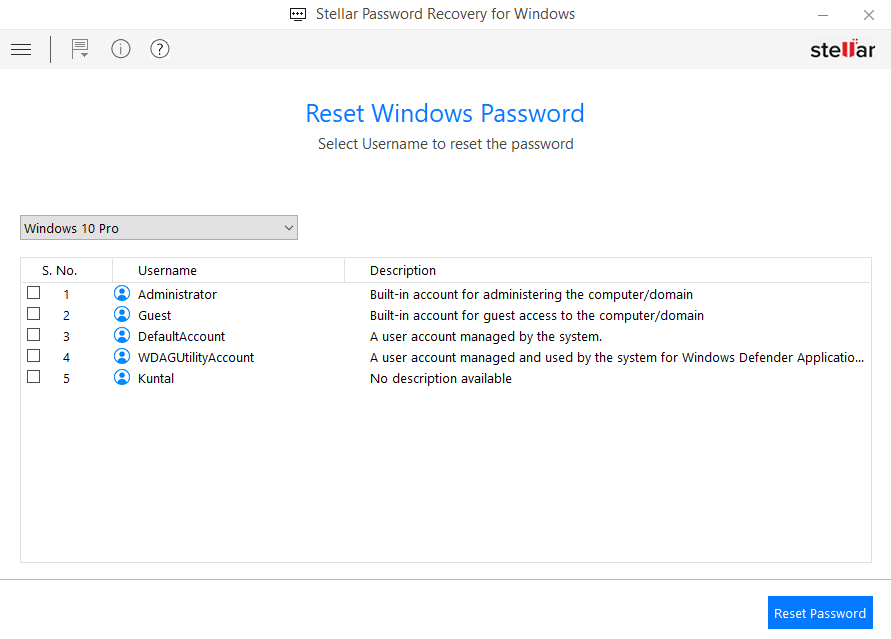
- בחר את החשבון שלך ולחץ על לאפס את הסיסמה לַחְצָן.

- המתן עד שהסיסמה תשתנה ולחץ על לְאַתחֵל לסיים.
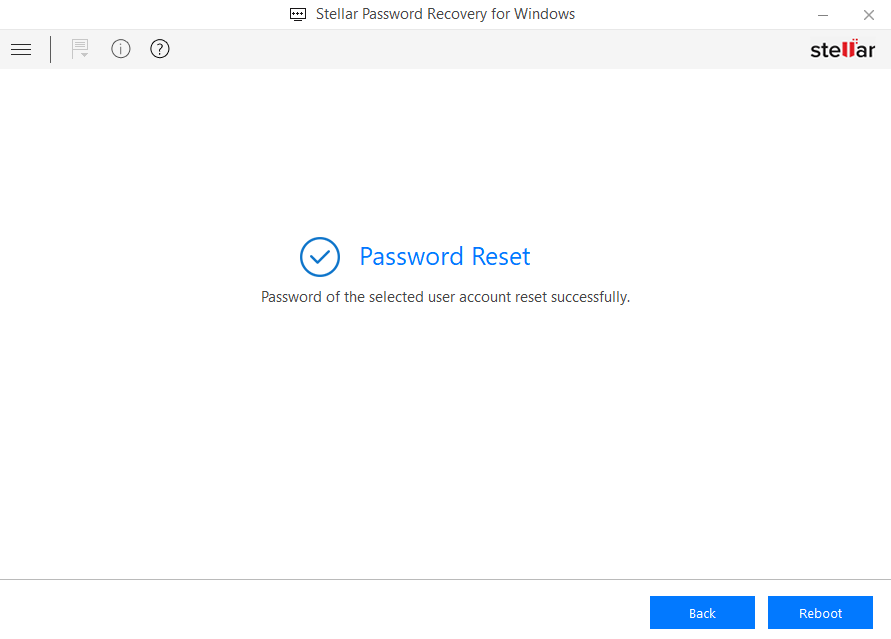
Stellar Password Recovery הוא כלי לשחזור סיסמאות שפותח לאיפוס סיסמאות מנהל או משתמש ב-Windows 7, 8, 8.1 ו-10.
שיטה מתאימה זו תעזור לך לשחזר כל סיסמת כניסה באמצעות כונן המדיה הניתן לאתחול. לכן, יש לך תמיכה הן במערכות ה-BIOS והן במערכות UEFI כדי לאפס את הסיסמה שלך ללא כניסה למחשב האישי שלך.
בנוסף, פתרון זה מגיע עם תאימות רבה למכשירי Windows, תמיכה במספר שפות או ממשק משתמש יעיל ופשוט במיוחד.

שחזור סיסמה של כוכבים
תשכח משלבים מסובכים לאיפוס הסיסמה שלך ב-Windows 7, התוכנה הזו עושה את זה בשניות.3. השתמש בדיסק איפוס הסיסמה של Windows 7
אם הייתה לך מספיק מוטיבציה ליצור א דיסק איפוס סיסמה או USB כאשר אתה מגדיר לראשונה את Windows 7 שלך, אז יש לך מזל. זה הופך את איפוס סיסמת Windows 7 שלך לפשוט.
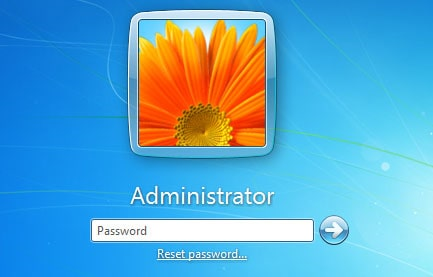
פשוט עבור אל אפס סיסמאות במסך הכניסה והכנס את ה-USB או הדיסק וצור את הסיסמה החדשה שלך. עם זאת, אם אין לך את דיסק איפוס הסיסמה של Windows 7 או USB, דלג קדימה לשלב הבא.
4. השתמש בחשבון המנהל
אם יש חשבון אחר ב-Windows 7 שלך עם סטטוס ניהול, אתה יכול להשתמש בחשבון זה כדי לשנות את הסיסמה של משתמשים אחרים.
טיפ מומחה:
ממומן
קשה להתמודד עם בעיות מסוימות במחשב, במיוחד כשמדובר במאגרים פגומים או קבצי Windows חסרים. אם אתה נתקל בבעיות בתיקון שגיאה, ייתכן שהמערכת שלך שבורה חלקית.
אנו ממליצים להתקין את Restoro, כלי שיסרוק את המכשיר שלך ויזהה מה התקלה.
לחץ כאן כדי להוריד ולהתחיל לתקן.
פשוט עבור אל חשבונות משתמשים בלוח הבקרה ותוכל לשנות את הסיסמה בכל חשבון.
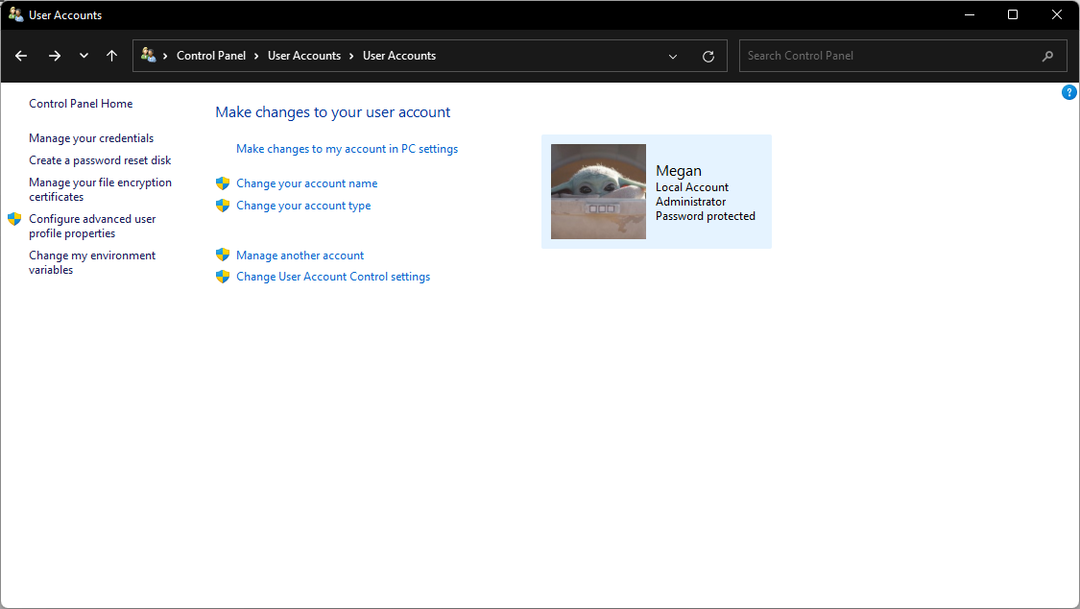
עם זאת, פתרון זה עובד רק אם יש חשבון אחר במחשב שלך שיש לו הרשאות אדמין. אם אתה מנהל המערכת ואינך זוכר את הסיסמה שלך, המשך בשלבים שלהלן.
5. שימוש במצב בטוח
- איתחול Windows 7 ולחץ והחזק F8 תוך כדי הפעלה.
- בתוך ה אפשרויות אתחול מתקדמות, בחר מצב בטוח עם שורת פקודה ולחץ להיכנס.

- הזן את הפקודה: משתמש רשת ופגע להיכנס כדי לראות רשימה של כל המשתמשים במחשב.
- הזן את הפקודה: שם משתמש נטו new_password. תחליף שם משתמשעבור שם החשבון שלך ו סיסמה חדשה עבור הסיסמה החדשה שלך.

- סגור שורת פקודה והתחבר עם האישורים החדשים.
- בזמן הפעלת Windows 7, לחץ על מִשׁמֶרֶת חמש פעמים לאחר הופעת מסך הכניסה.
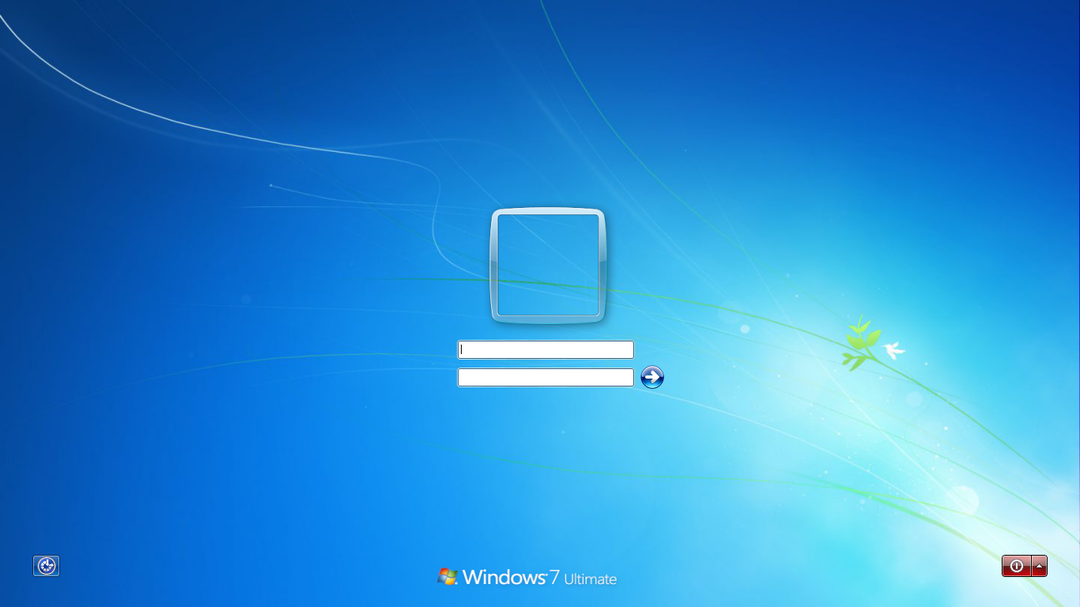
- אם הפעלת את חשבון המנהל הנסתר, הפרופיל יופיע כאן.
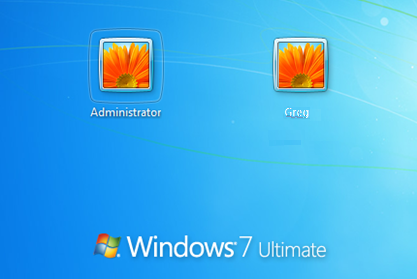
- היכנס לחשבון המנהל הנסתר וקבל גישה למחשב האישי שלך ללא סיסמה.
- בחר את המחשב הזה סמל, אם כך ניהול מחשב מהתפריט הנפתח.
- בחר קבוצות ומשתמשים מקומיים, ולאחר מכן בחר משתמשים.
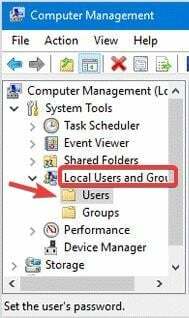
- לחץ לחיצה ימנית על החשבון ששכחת את הסיסמה שלו ולחץ הגדר סיסמא.
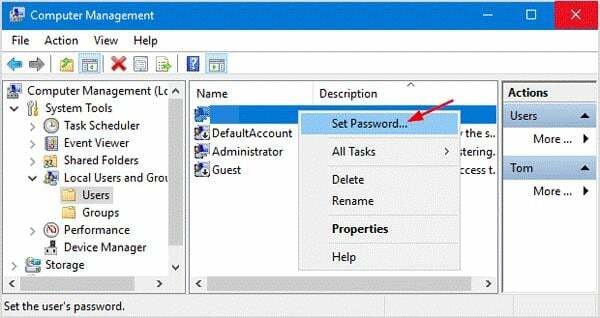
- לאחר הגדרת סיסמה חדשה, צא מחשבון המנהל הנסתר ואז היכנס לחשבון שלך באמצעות האישורים החדשים.
Windows 7 כולל חשבון Administrator מוסתר מובנה, עם זאת, זכור ששלב זה יעבוד רק אם חשבון ה-Administrator הנסתר מופעל.
- מדוע פיירפוקס הפסיקה את התמיכה ב-Windows 7, 8 ו-8.1?
- חסרים קבצי DLL ב-Windows 7? 8 דרכים לתקן את זה
- אתחל את המחשב שלך באמצעות ה דיסק התקנה של ווינדוס 7. פעם ה התקן את Windows מופיע מסך, לחץ על מִשׁמֶרֶת + F10.
- בתוך ה שורת פקודה, הקלד את הפקודות למטה, והקש להיכנסאחרי כל שורה. אם לא התקנת את Windows 7 בכונן C, אז החלף ג עם המיקום שבו הותקנה Windows 7.
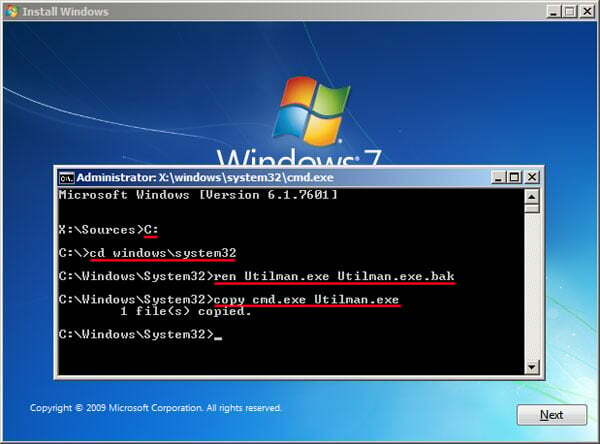
ג:cd windows\system32ren Utilman.exe Utilman.exe.bakהעתק cmd.exe Utilman.exe
- סגור שורת פקודה ולחץ כןבתוך ה התקן את Windows מוקפץ.
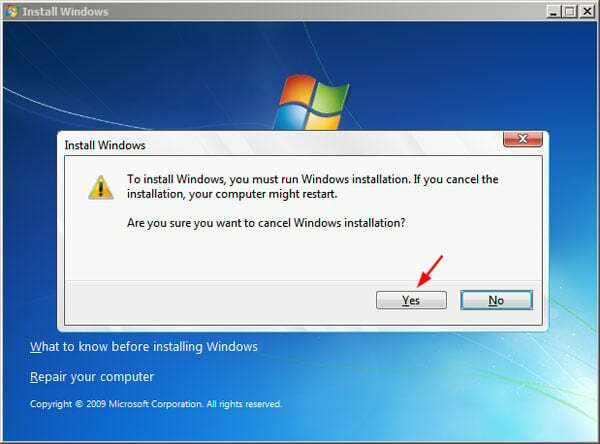
- אפשר ל-Windows 7 לאתחל כרגיל ואז לחץ על קלות גישה במסך הכניסה.
- בתוך ה שורת פקודה סוג חלון שם משתמש נטו new_password. החלף שם משתמש עם שם החשבון שלך ו סיסמה חדשה עם הסיסמה החדשה שלך.

זכור לשנות את קובץ utilman.exe בחזרה לצורתו המקורית לאחר הכניסה.
8. התאם את sethc.exe
- הפעל את Windows 7, בזמן שהוא מופעל, לחץ והחזק את לחצן ההפעלה כדי לכבות את המחשב בכוח.
- הפעל מחדש את המחשב כדי לחשוף את מסך שחזור השגיאות של Windows. נְקִישָׁה הפעל את תיקון אתחול (מומלץ).
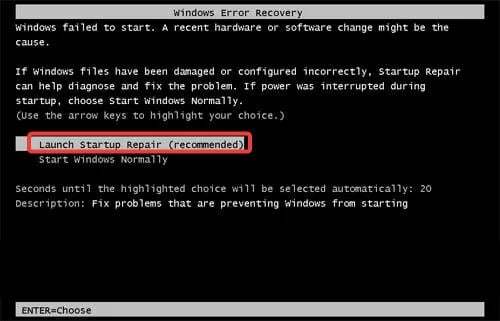
- נְקִישָׁה לְבַטֵל כאשר הוא מבקש לשחזר את המחשב. אפשר לתהליך הניתוח להתקדם.
- בתיבת הדו-שיח, לחץ הצג את פרטי הבעיה וגלול לתחתית הדוח. לחץ על הקישור האחרון שמתחיל ב X:\windows\system32\.
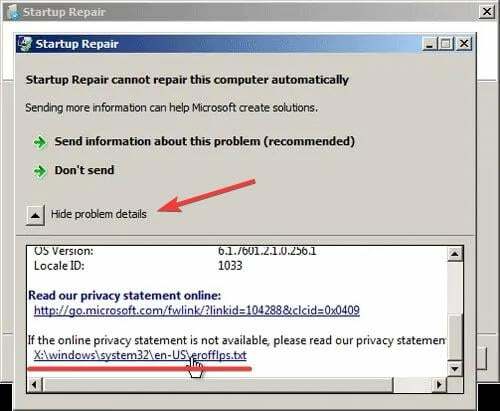
- פנקס הרשימות יופיע עם הצהרת הפרטיות המקוונת. בחר קוֹבֶץ לאחר מכן לחץ על לִפְתוֹחַ.
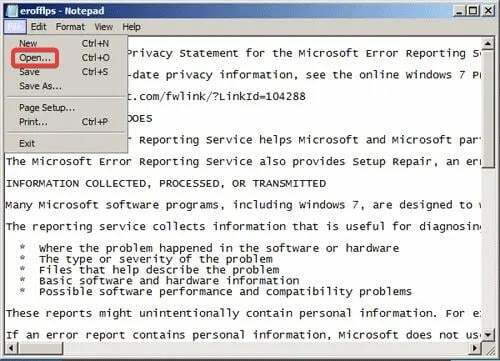
- ליד קבצים מסוג, הגדר אותו לכל הקבצים. תחת מערכת 32 תיקיה, אתר ובחר sethcולשנות את שמו לכל דבר.
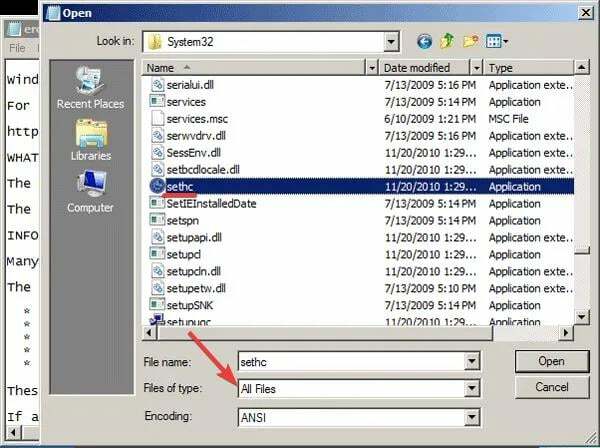
- עדיין ב- מערכת 32 תיקיה, אתר ובחר cmd.exe ותשנה את שמו ל sethc.exe.
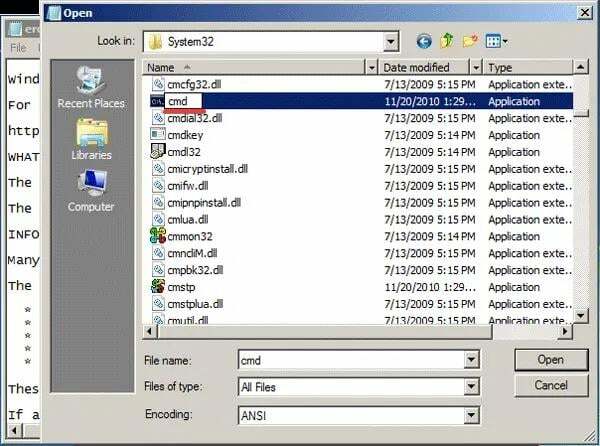
- סגור את כל תיבות הדו-שיח ו איתחול ווינדוס 7. בזמן שהמחשב מופעל לחץ מִשׁמֶרֶת חמש פעמים.
- ה שורת פקודה יופיע במסך הכניסה, הקלד שם משתמש נטו new_password. החלף שם משתמש עם שם החשבון שלך ו סיסמה חדשה עם הסיסמה החדשה שלך.
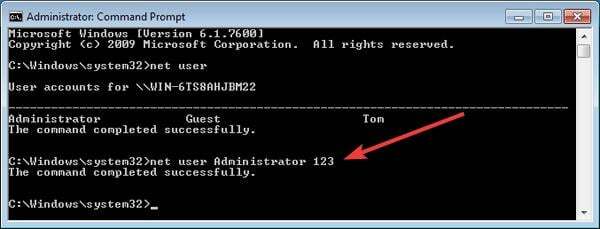
- סגור שורת פקודה והתחבר עם האישורים החדשים.
השתמש בשיטה זו אם אין לך דיסק ההתקנה של Windows 7 או אם המחשב שלך אינו תומך באתחול USB.
9. איפוס באמצעות שחזור מערכת
- הפעל מחדש את Windows 7 ולחץ והחזק F8.
- בתוך ה אפשרויות אתחול מתקדמות, בחר מצב בטוח עם שורת פקודה ולחץ להיכנס.

- הזן את הפקודה: שחזור CD והקש אנטר ואז הקלד את הפקודה: rstrui.exe ולחץ להיכנס.

- בתוך ה שחזור מערכת מוקפץ, לחץ על הַבָּא.
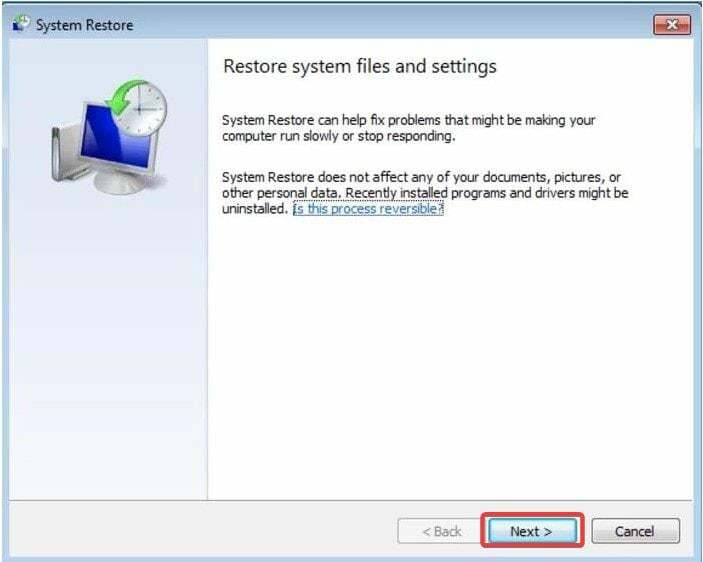
- בחר נקודת שחזור ולאחר מכן לחץ על הַבָּא, לאחר מכן כן כדי לאשר.
תכונת שחזור המערכת אינה משפיעה על מסמכים, תמונות או נתונים אחרים, עם זאת, היא עשויה להסיר התקנה של יישומים שהותקנו לאחרונה.
10. אפס להגדרות היצרן
זהו פתרון מוצא אחרון. אם אף אחד מהפתרונות שלעיל לא עבד עבורך, ייתכן שלא תהיה לך ברירה אלא לאפס לחלוטין את המחשב האישי שלך. ביצוע איפוס להגדרות היצרן ימחק את כל הנתונים מ-Windows 7 שלך וזו הסיבה שהפתרון הזה הוא תרחיש אחרון.
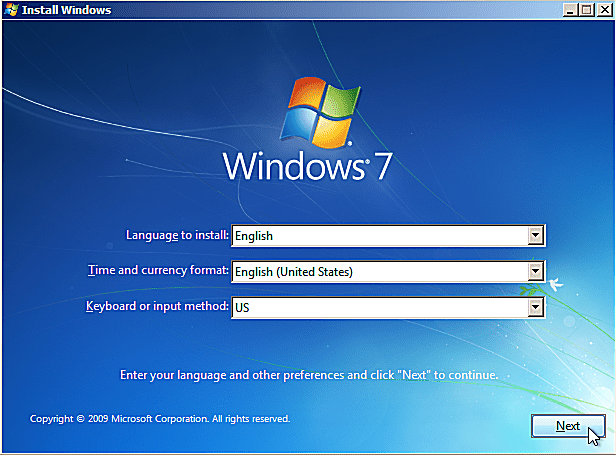
כיצד אוכל לעקוף את מסך הכניסה ב-Windows 7?
- הקש על חלונות מקש + רבמקלדת שלך.
- הקלד את הפקודה הזו: netplwiz ולחץ להיכנס.
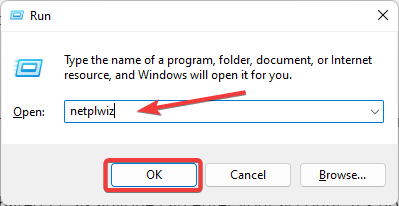
- לחץ על שם החשבון שלך.
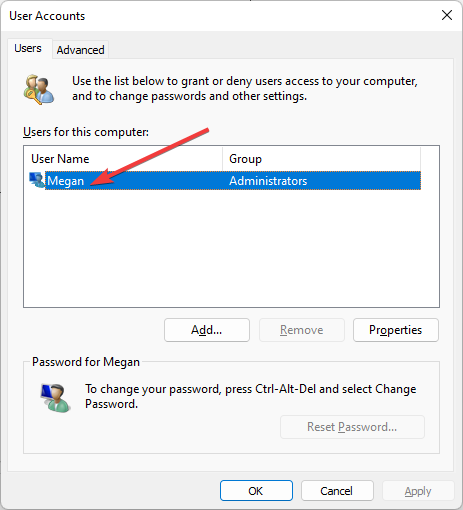
- בטל את הסימון בתיבה המחייבת משתמשים להזין סיסמה ולאחר מכן לחץ בסדר.
- הזן את הסיסמה שלך כשתתבקש ולחץ בסדר.
ביצוע פעולה זו יעקוף את מסך הכניסה בכל פעם שתפעיל את Windows 7 ויכניס אותך אוטומטית.
זה לא מומלץ אם אתה משתמש במחשב משותף מכיוון שכל אחד יכול להיכנס לחשבון שלך. זה לא מאוד מאובטח באופן כללי, אבל לעולם לא תצטרך לדאוג להינעל מחוץ לחשבון שלך בגלל שכחת הסיסמה שלך.
אנו מקווים שאחד מהפתרונות לעיל עזר להראות לך כיצד לאפס את סיסמת Windows 7 מבלי להיכנס. אם אתה שכחת את הסיסמה שלך בווינדוס 10, יש לנו מדריך גם לזה.
ספר לנו בהערות איזו שיטה עבדה עבורך או אם יש לך הצעה לפתרון שאינו מופיע במדריך זה.
עדיין יש בעיות? תקן אותם עם הכלי הזה:
ממומן
אם העצות לעיל לא פתרו את הבעיה שלך, המחשב שלך עלול להיתקל בבעיות Windows עמוקות יותר. אנחנו ממליצים הורדת כלי תיקון מחשב זה (מדורג נהדר ב-TrustPilot.com) כדי לטפל בהם בקלות. לאחר ההתקנה, פשוט לחץ על התחל סריקה לחצן ולאחר מכן לחץ על תקן הכל.